Hvernig á að laga Þú hefur ekki leyfi til að vista á þessum stað á Windows

Þegar Windows sýnir villuna „Þú hefur ekki leyfi til að vista á þessum stað“ mun þetta koma í veg fyrir að þú vistir skrár í viðkomandi möppur.

NTFS skráarþjöppunaraðgerð er eiginleiki sem er fáanlegur á Windows stýrikerfum. Windows notendur geta notað þennan eiginleika til að þjappa skrám til að spara pláss á NTFS hörðum diskum. Hins vegar, í sumum tilfellum, dregur þessi eiginleiki úr afköstum kerfisins og eyðir miklu kerfisauðlindum. Þess vegna, til að flýta fyrir Windows, ættir þú að slökkva á þessum eiginleika.
1. Notaðu Local Group Policy Editor
Skref 1:
Ýttu á Windows + R takkasamsetninguna til að opna Run skipanagluggann. Hér slærðu inn gpedit.msc og ýtir á Enter til að opna Local Group Policy Editor gluggann.
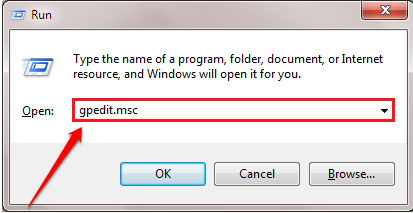
Skref 2:
Farðu á slóðina hér að neðan í glugganum Local Group Policy Editor:
Tölvustilling => Stjórnunarsniðmát => Kerfi => Skráarkerfi => NTFS
Næst skaltu finna og tvísmella á Ekki leyfa þjöppun á öllum NTFS bindum valkostinn í hægri glugganum.
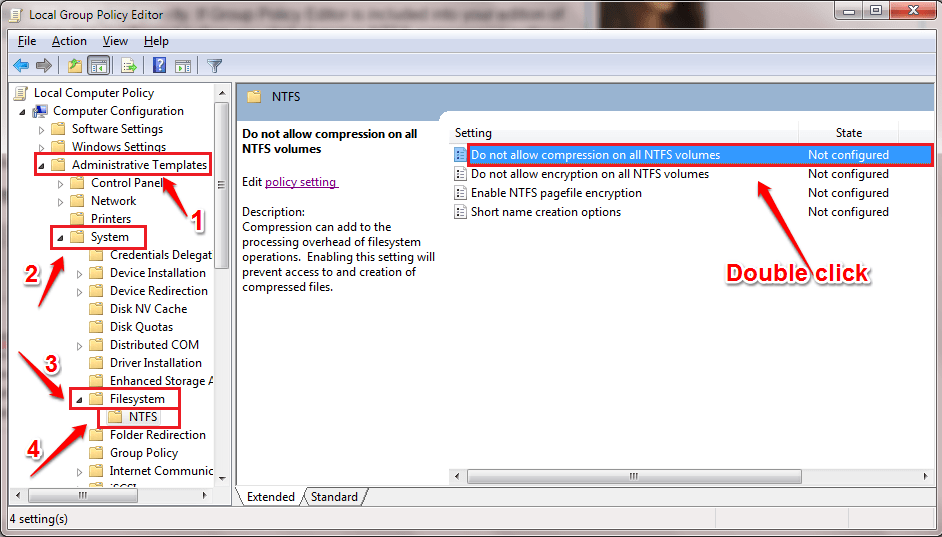
Skref 3:
Í glugganum Ekki leyfa þjöppun á öllum NTFS bindum skaltu haka við Virkt til að slökkva á NTFS skráarþjöppun. Þegar því er lokið skaltu smella á Apply og smella síðan á OK .
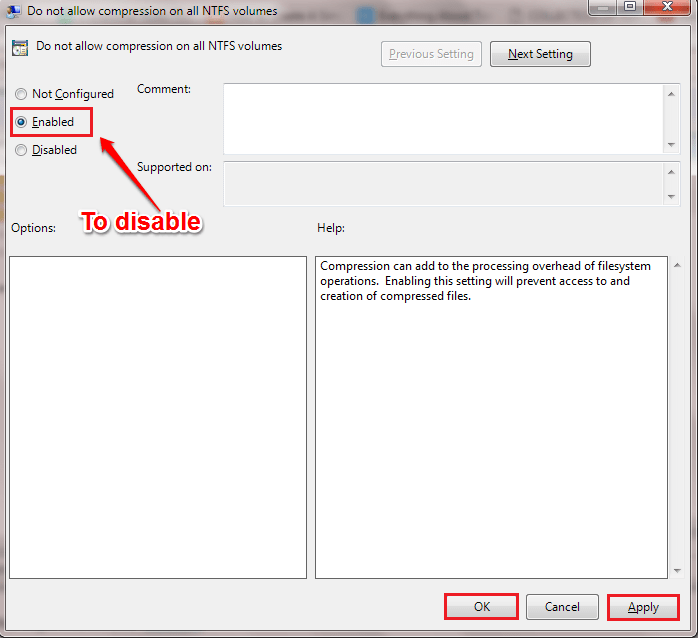
Skref 4:
Ef þú vilt virkja skráarþjöppun skaltu fylgja sömu skrefum og haka við Óvirkt í glugganum Ekki leyfa þjöppun á öllum NTFS bindum.
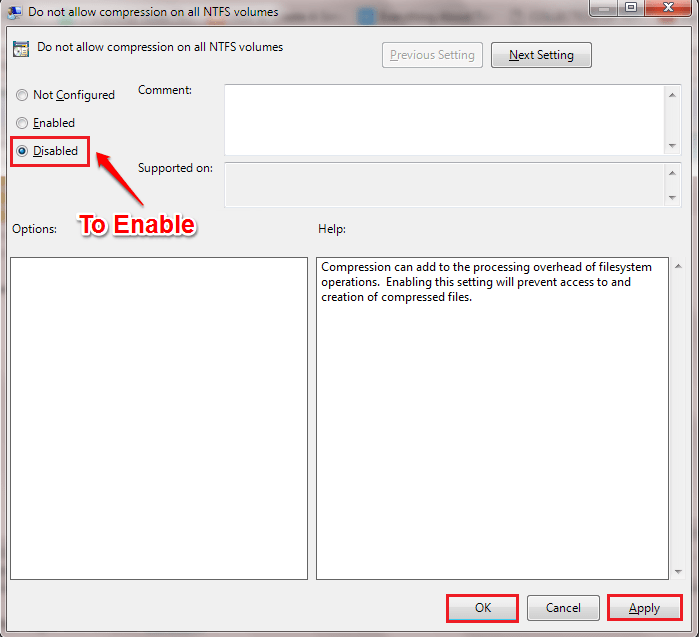
Endurræstu kerfið til að beita breytingum.
2. Notaðu Command Prompt
Skref 1:
Opnaðu Command Prompt undir Admin. Til að gera þetta, sláðu inn cmd í leitarreitinn á upphafsvalmyndinni. Á leitarniðurstöðulistanum skaltu hægrismella á Command Prompt og velja Keyra sem stjórnandi.
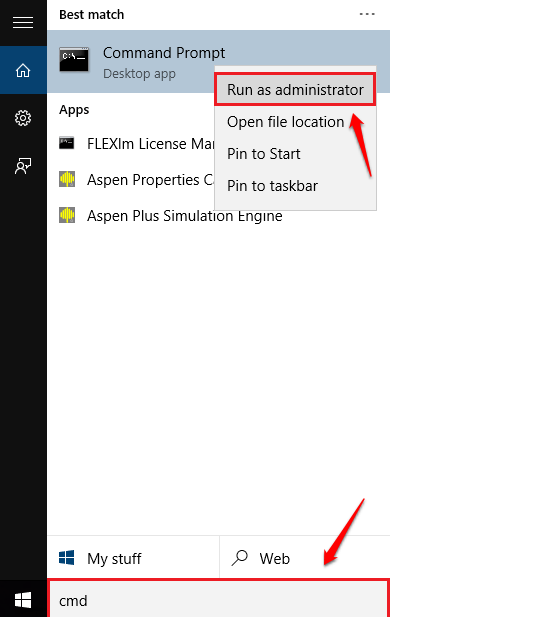
Skref 2:
Sláðu inn skipunina hér að neðan í Command Prompt gluggann og ýttu á Enter til að slökkva á NTFS skráarþjöppun:
fsutil hegðun sett DisableCompression 1
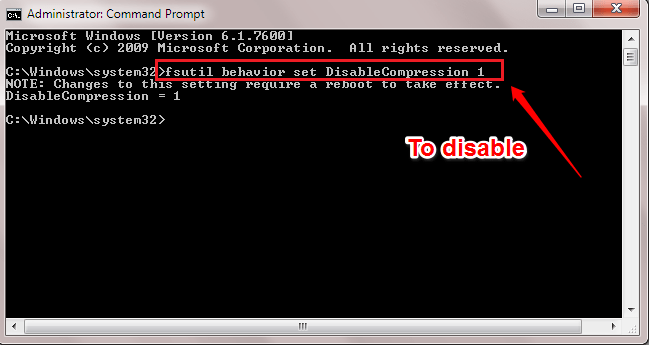
Skref 3:
Ef þú vilt virkja NTFS skráarþjöppun, sláðu inn eftirfarandi skipun í stjórnskipunargluggann og ýttu á Enter:
fsutil hegðun sett DisableCompression 0
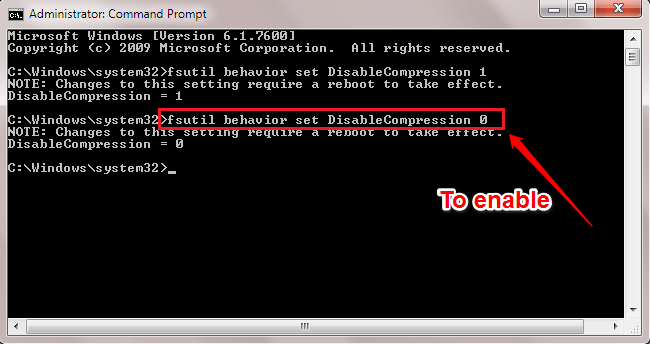
3. Notaðu Registry Editor
Skref 1:
Ýttu á Windows + R takkasamsetninguna til að opna Run skipanagluggann. Í Run skipanaglugganum, sláðu inn regedit og ýttu á Enter til að opna Registry Editor gluggann.
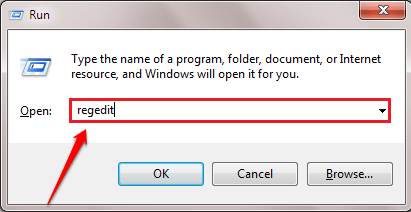
Skref 2:
Í Registry Editor glugganum skaltu fletta með lykli:
HKEY_LOCAL_MACHINE\SYSTEM\CurrentControlSet\Control\FileSystem
Hér í vinstri glugganum, finndu og tvísmelltu á gildið sem heitir NtfsDisableCompression.
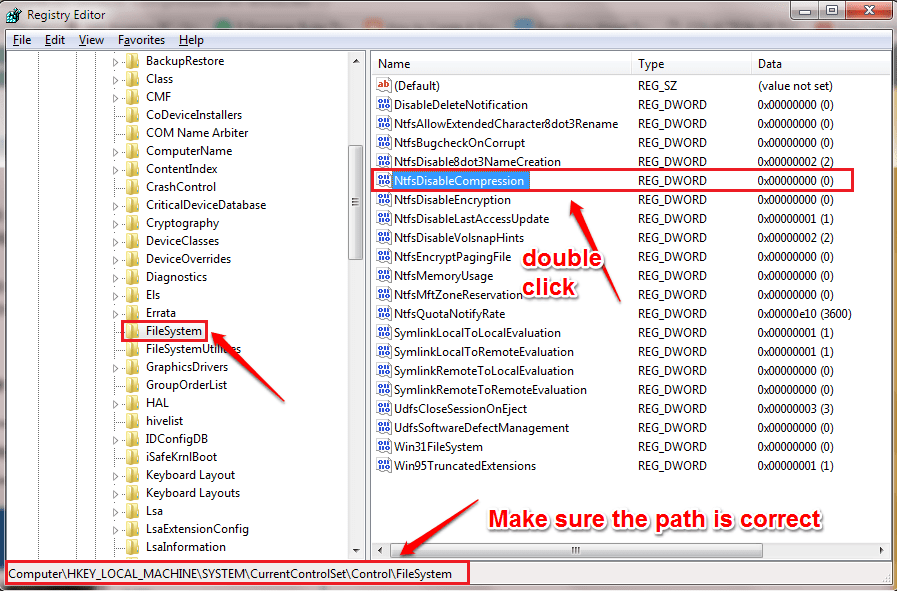
Skref 3:
Til að slökkva á þjöppun NTFS skráar skaltu slá inn gildið í reitnum Value data sem 1 . Smelltu á OK og endurræstu kerfið til að vista breytingarnar.
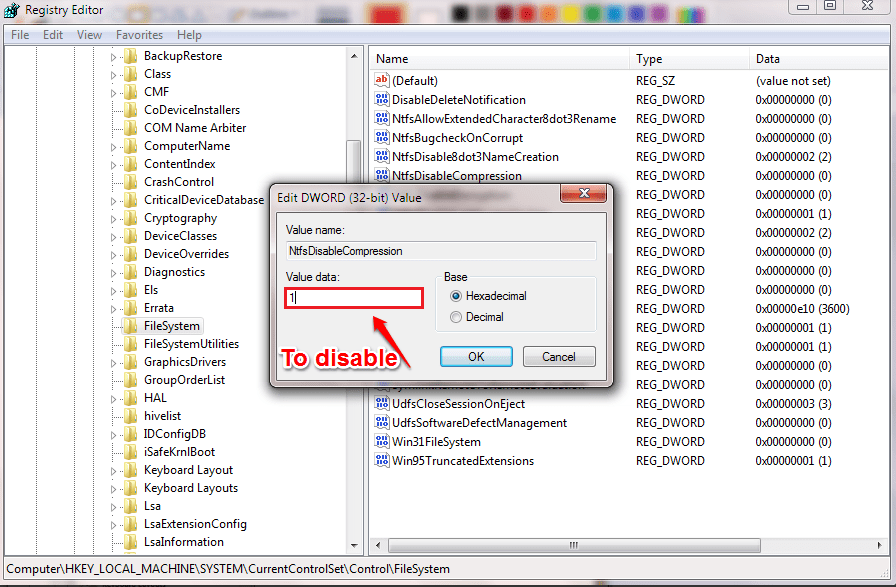
Skref 4:
Til að virkja aftur NTFS skráarþjöppun skaltu slá inn gildið 0 í Value data reitnum. Smelltu á OK og endurræstu kerfið til að vista breytingarnar.
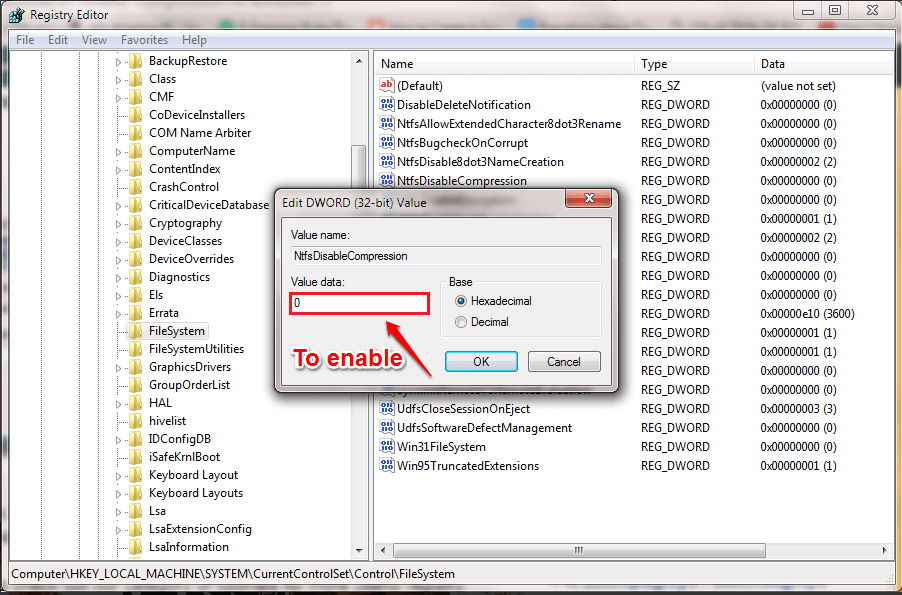
Sjá fleiri greinar hér að neðan:
Gangi þér vel!
Þegar Windows sýnir villuna „Þú hefur ekki leyfi til að vista á þessum stað“ mun þetta koma í veg fyrir að þú vistir skrár í viðkomandi möppur.
Syslog Server er mikilvægur hluti af vopnabúr upplýsingatæknistjóra, sérstaklega þegar kemur að því að stjórna atburðaskrám á miðlægum stað.
Villa 524: Tími kom upp er Cloudflare-sérstakur HTTP stöðukóði sem gefur til kynna að tengingunni við netþjóninn hafi verið lokað vegna tímaleysis.
Villukóði 0x80070570 er algeng villuboð á tölvum, fartölvum og spjaldtölvum sem keyra Windows 10 stýrikerfið. Hins vegar birtist það einnig á tölvum sem keyra Windows 8.1, Windows 8, Windows 7 eða eldri.
Blue screen of death villa BSOD PAGE_FAULT_IN_NONPAGED_AREA eða STOP 0x00000050 er villa sem kemur oft upp eftir uppsetningu á vélbúnaðartæki, eða eftir uppsetningu eða uppfærslu á nýjum hugbúnaði og í sumum tilfellum er orsökin að villan er vegna skemmdrar NTFS skipting.
Innri villa í Video Scheduler er líka banvæn villa á bláum skjá, þessi villa kemur oft fram á Windows 10 og Windows 8.1. Þessi grein mun sýna þér nokkrar leiðir til að laga þessa villu.
Til að gera Windows 10 ræst hraðari og draga úr ræsingartíma eru hér að neðan skrefin sem þú þarft að fylgja til að fjarlægja Epic úr ræsingu Windows og koma í veg fyrir að Epic Launcher ræsist með Windows 10.
Þú ættir ekki að vista skrár á skjáborðinu. Það eru betri leiðir til að geyma tölvuskrár og halda skjáborðinu þínu snyrtilegu. Eftirfarandi grein mun sýna þér áhrifaríkari staði til að vista skrár á Windows 10.
Hver sem ástæðan er, stundum þarftu að stilla birtustig skjásins til að henta mismunandi birtuskilyrðum og tilgangi. Ef þú þarft að fylgjast með smáatriðum myndar eða horfa á kvikmynd þarftu að auka birtustigið. Aftur á móti gætirðu líka viljað lækka birtustigið til að vernda rafhlöðu fartölvunnar.
Vaknar tölvan þín af handahófi og birtist gluggi sem segir „Athuga að uppfærslum“? Venjulega er þetta vegna MoUSOCoreWorker.exe forritsins - Microsoft verkefni sem hjálpar til við að samræma uppsetningu á Windows uppfærslum.








